갤럭시 S24 울트라 스크린샷 캡처 알림창 없애는 방법

이번에 삼성 갤럭시S24 울트라로 핸드폰을 바꿨는데요.
화면을 캡처하는 스크린샷 기능을 사용할 때마다 핸드폰 상단에 스크린샷 알림창이 떠서 너무 불편하거라고요. 저와 같은 불편함을 겪으시는 분들을 위해서 스크린샷 알림창 쉽게 없애는 방법 알려드리도록 하겠습니다.
삼성 갤럭시S24 울트라 스크린샷 캡처 알림창 없애는 방법
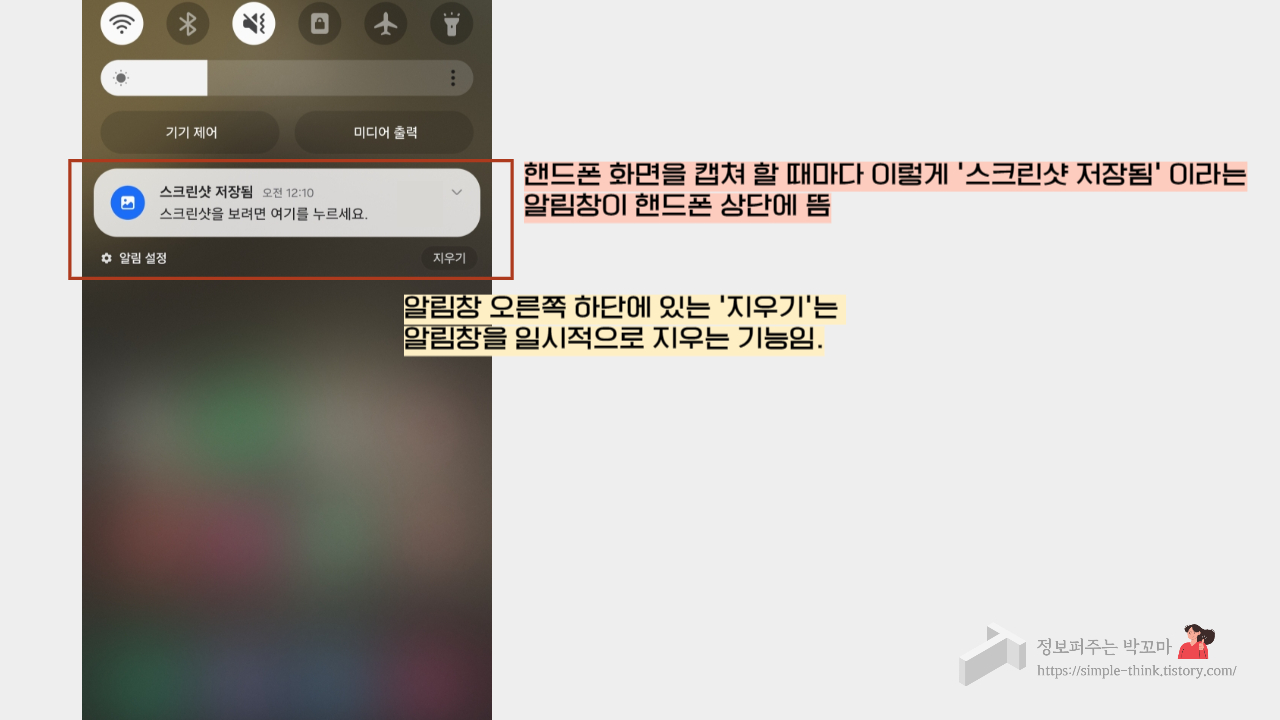
저는 기존에 사용하던 핸드폰도 갤럭시 기종 중 하나라 핸드폰 기기를 바꾼 건 불편함이 없었는데요.
기본 설정들이 다시 초기화 되어 있어서 재설정이 조금 필요했어요.
그 중에 하나가 바로 이 스크린샷 알림창이었는데요.
스크린샷을 매번 편집하거나 확인하지 않기 때문에 저에게는 이 알림창이 필요한 기능이 아니었어요.
저와 비슷한 분들을 위해서 스크릿샷 알림창을 없애는 방법을 여러분들께도 알려드리려고 합니다.
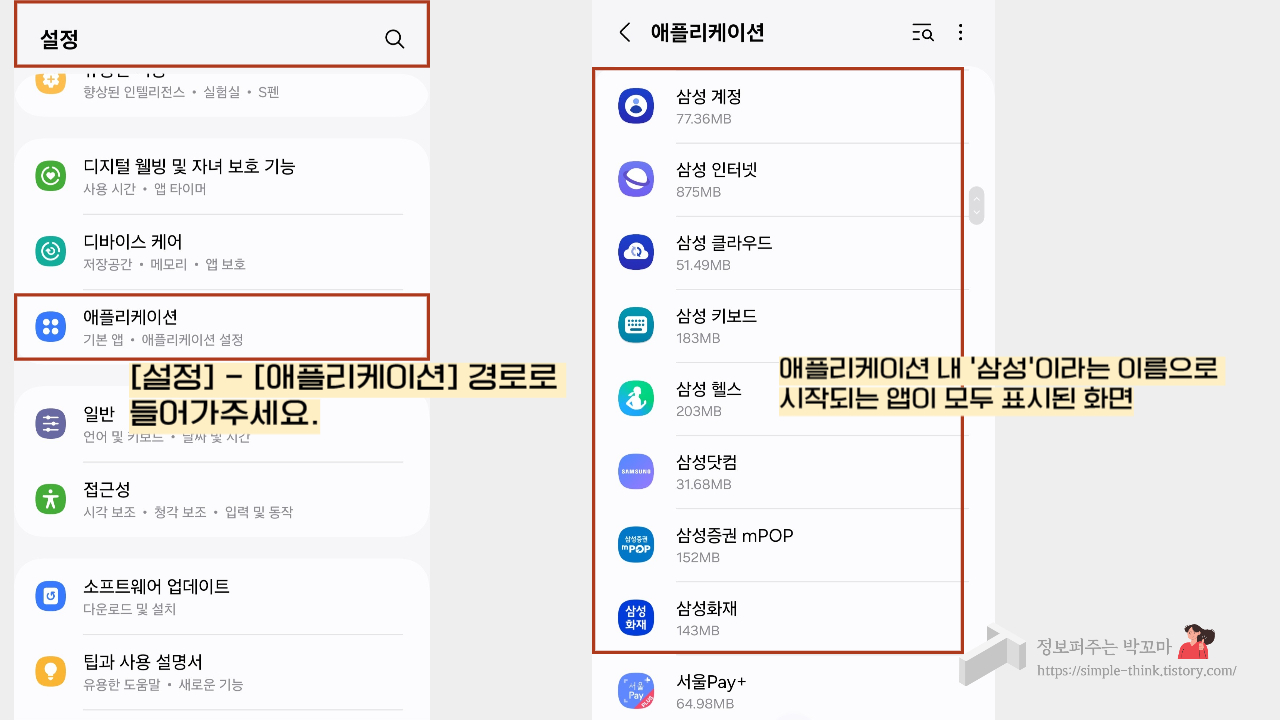
1. 핸드폰 전원을 켠다.
2. [설정]에 들어간 후 스크롤을 내려서 [애플리케이션] 경로로 접속해 줍니다.
갤럭시의 기본앱 외에도 자신이 설치한 애플리케이션들이 쭉 나열되어 있는 것을 확인할 수 있습니다.
ㄱ-ㅎ 까지 순서대로 앱이 표시됩니다.
3. ㅅ으로 시작되는 애플리케이션 중 ‘삼성’이라는 이름으로 시작되는 앱 부분을 확인해 주세요.
여기에는 알림 창을 없앨 수 있는 기능이 아직 보이지 않아요.
계속 저를 따라 설정을 변경해 주세요.
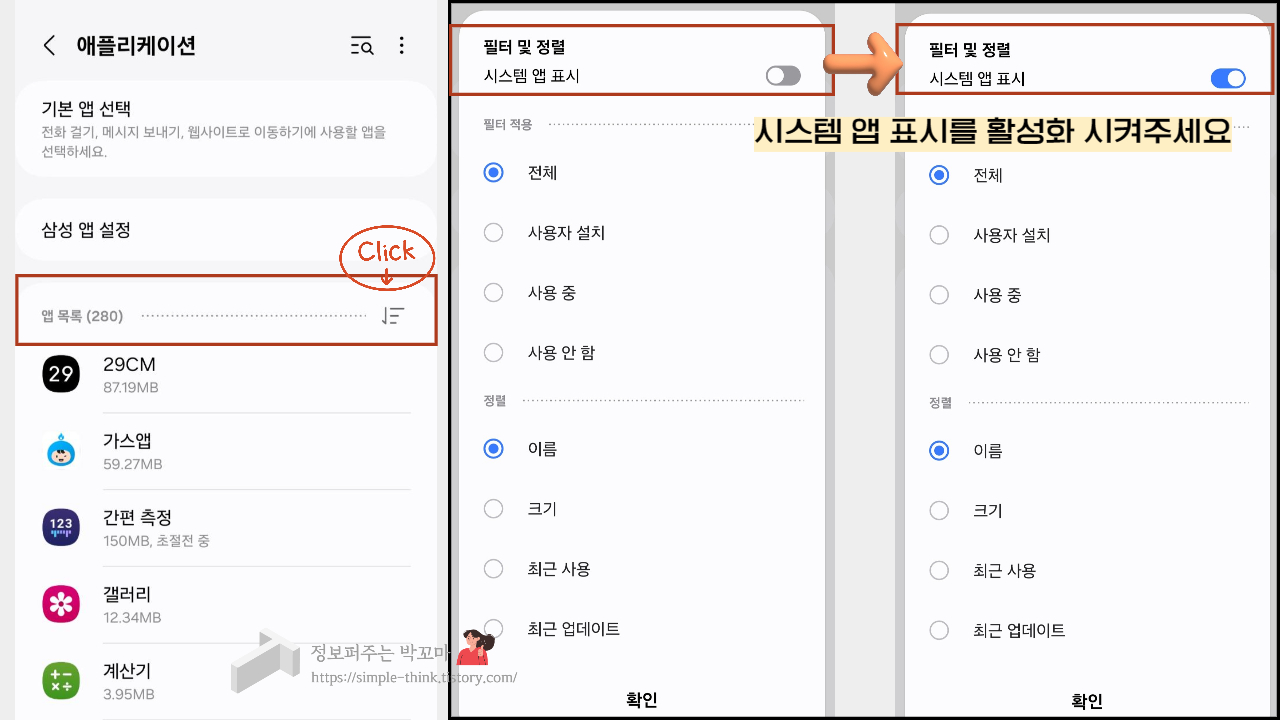
4. 애플리케이션 내 제일 상단에 보면 ‘앱 목록’이 보이는데요.
오른쪽에 있는 줄 3개 부분을 클릭해 줍니다.
5. 그러면 위 사진처럼 ‘필터 및 정렬. 시스템 앱 표시’라는 부분을 확인할 수 있는데요.
처음에는 비활성화 (회색 표시) 되어 있어요.
6. 이 부분을 터치해서 시스템 앱 표시를 활성화 (파란색 표시) 시켜주세요.
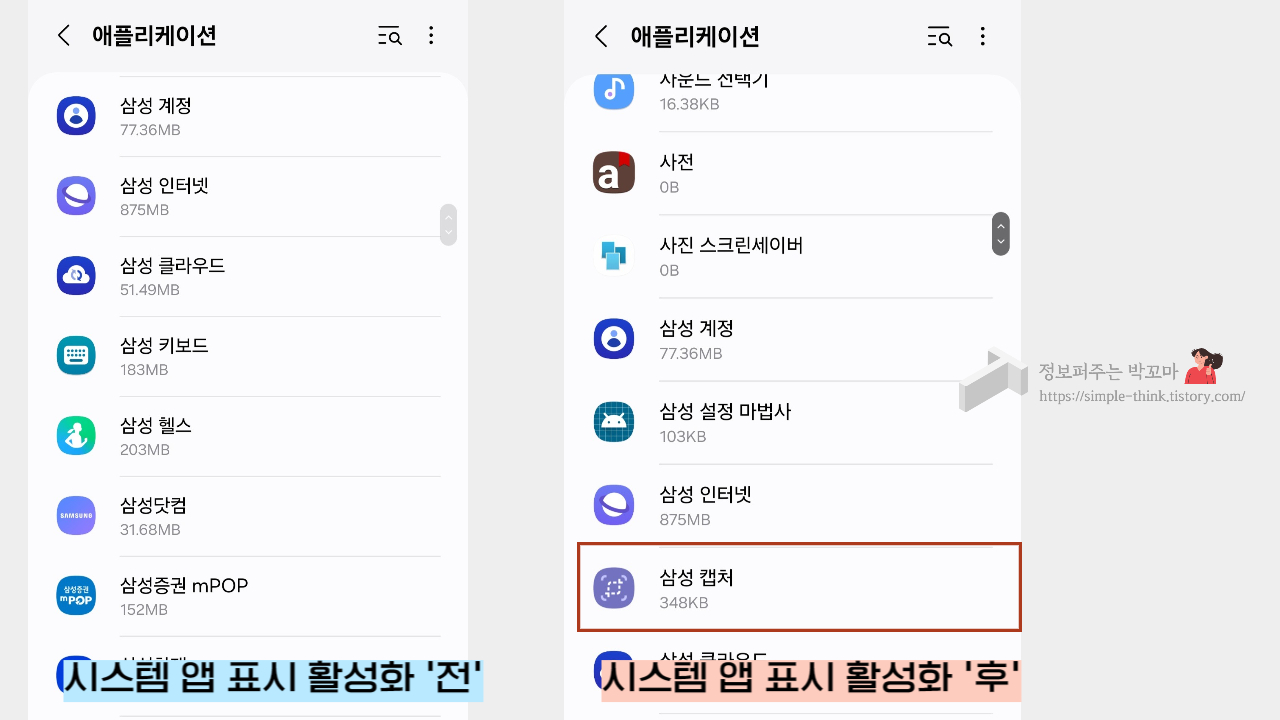
7. 시스템 앱 표시 후에는 애플리케이션 내 ‘ㅅ’으로 시작되는 애플리케이션 이름에 없던 ‘삼성 캡처’가 보이실 거예요.
8. 삼성 캡처를 클릭해 줍니다.
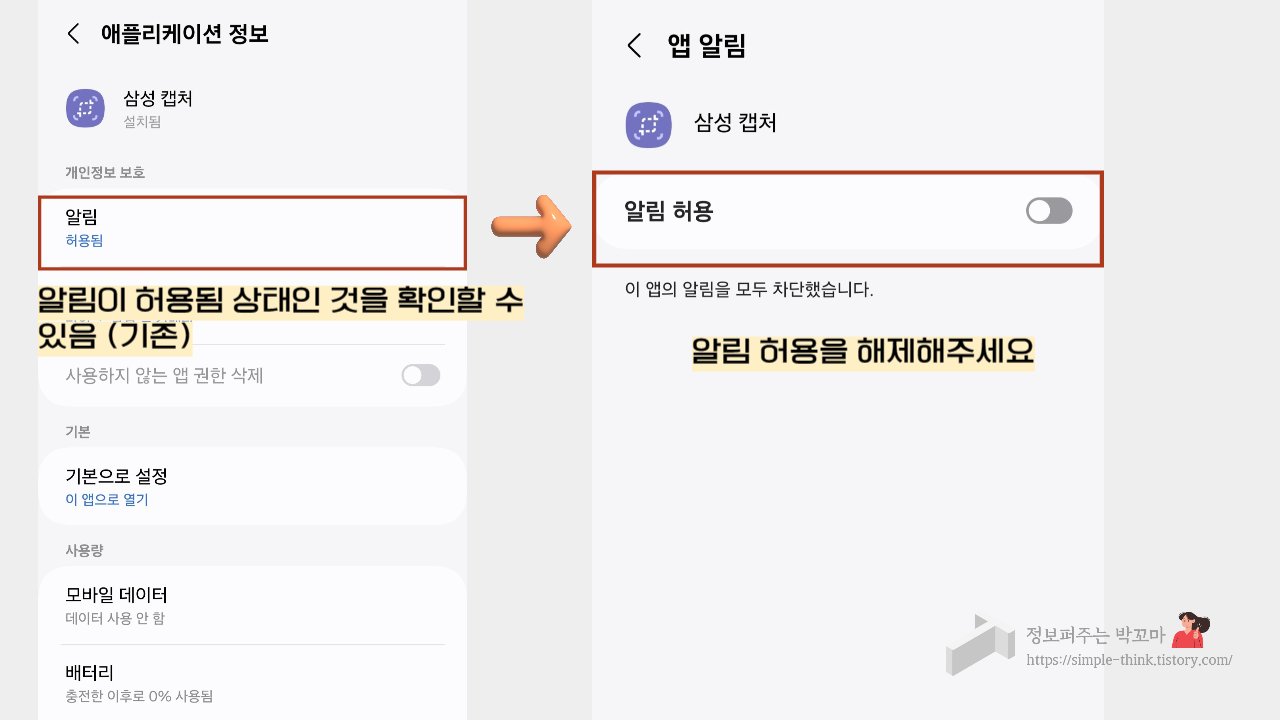
9. 삼성 캡처에 들어가면 알림 상태를 확인할 수 있어요.
기존에는 알림이 허용됨 상태인 것을 확인할 수 있습니다.
(즉, 스크린샷을 할 때마다 알림창이 계속 뜨는 상태)
10. 알림을 터치하면 위 사진처럼 알림 허용 여부를 선택할 수 있는 창이 뜹니다.
알림 허용을 해제해 주세요.
11. 갤럭시 S24 울트라 스크린샷 캡처 알림창 해제 설정 완료.
더 쉽게 따라 하실 수 있게 동영상으로도 설명 정리해 두었습니다.
영상으로 한번 더 확인해 주세요.
이렇게 삼성 갤럭시S24 울트라 핸드폰에서 스크린샷 알림창 없애는 방법을 정리해 보았습니다.
이 부분이 궁금하신 분들께 도움이 되었으면 좋겠습니다.
[같이 보면 도움이 되는 정보 보러 가기]
줄자 없을 때 핸드폰으로 길이 측정하는 방법
문서 속 글씨 핸드폰으로 바로 옮기는 방법(아이폰, 갤럭시 버전)

